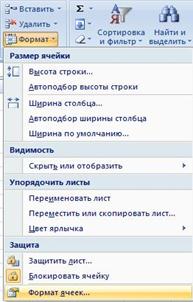Форматы ячеекВ Excel каждая ячейка обладает многими свойствами, в том числе форматами отображения информации на экране и выводе ее на печать, которые можно изменить или оставить их по умолчанию, т.е. в том формате, который использует и предлагает сама программа (рис. 1).
Рисунок 1. Диалоговое окно Формат ячеек Основные свойства диалогового окна Формат ячеек: & Число – закладка для выбора числового формата, определения количества десятичных знаков, выбора обозначения введенного числа; & Выравнивание – закладка для определения местоположения и ориентации информации (числа или текста) внутри ячейки, а также задание требования по переносу слов в ячейке ниже и др. & Шрифт – закладка для выбора шрифта, его начертания, размера, а также определение цвета, способа подчеркивания и специальных эффектов (зачеркнутый, верхний индекс, нижний индекс); & Граница – закладка для выбора типа линии ее цвета и места расположения на сторонах ячейки (возможно проведение диагоналей в ячейке); & Вид – закладка для выбора фонового цвета и типа узора при заливке ячейки; & Защита – закладка для установки защиты на одну или несколько ячеек от несанкционированного изменения или удаления данных. По умолчанию все числа представляются в общем формате. В этом формате число может состоять максимум из 11 цифр, если позволяет ширина ячейки. Числа отображаются как целые (например, 21947 или 12387), или с десятичной точкой (запятой) (например, 12, 57 или 3+14159), или в научной (экспоненциальной) форме (например, 9, 43Е+7 или 21, 212Е-5). При вводе числа Excel пытается подобрать подходящий формат. Если числа не очень большие и не очень маленькие (до 8 знаков), то Excel присваивает им общий формат. Если число содержит более 8 знаков, то Excel выводит число в научном (экспоненциальном) формате. Например, число 123456789012 запишется в виде 1, 23E+11, что означает 1, 23 е11, где е=2, 7. Помимо того, что числа в ячейках могут отображаться в различных числовых форматах многие форматы имеют дополнительную возможность изменения количества десятичных знаков, а некоторые даже позволяют выбрать обозначение введенного числа (например 1, 23 р.) В таблице 1 приведена дополнительная информация о представлении чисел при использовании различных форматов ячеек, представлении даты и времени, а также дополнительные форматы в Excel. Таблица 1.
Задание 1. Для изучения форматов представления чисел заполните таблицу, показанную на рис. 2. В ячейки столбцов, форматы которых приведены в заголовках таблицы, поразрядно вводятся целые числа от 1 до 12345678901 – см. числа в столбце С.
Указания: 1) Для оформления общего заголовка таблицы " Форматы чисел" – воспользуйтесь кнопкой " Объединить и поместить в центре" 2) Для размещения заголовков таблицы во всех столбцах следует выделить всю 2-ю строку, затем щелкнуть на ней правой кнопкой мыши, из контекстного меню выберите команду Формат ячеек (Рис.2).
Рисунок 2. Команда Формат ячеек в контекстном меню
3) В диалоговом окне Формат ячеек откройте закладку Выравнивание, установите флажок в поле Переносить по словам, выберите в поле По вертикали – По центру, По горизонтали – По центру, затем нажмите OK (Рис.3).
Рисунок 3. Диалоговое окно Формат ячеек с установленными параметрами 4) Внимательно изучите содержимое рисунка 4. 5) Введите числа в ячейки столбца А, основываясь на содержимом столбца С. 6) Чтобы не тратить много времени на заполнение всех ячеек таблицы, скопируйте ячейки с числами из столбца А в остальные столбцы, кроме G, т.к. целые числа не могут быть отражены в дробном виде.
Рисунок 4. Таблица для изучения форматов чисел 7) После заполнения таблицы задайте формат ячеек в каждом столбце.
Из раскрывшегося меню выберите команду Формат ячеек
В диалоговом окне в закладке Число, следует выбрать из списка " Числовые форматы" нужный формат числа (название формата чисел написано в заголовке таблицы этого столбца), затем установите количество десятичных знаков (если необходимо, выберите " Обозначение"). Примечание: Вы, можете задать формат каждой ячейке в отдельности или сразу выделенному диапазону нескольких ячеек. Ширину столбца С установите такой, чтобы число в 13-й строке умещалось полностью. !!! Если в ячейке вместо числа появляется решетка (########), то это означает, что число в данном формате не умещается в этой ячейке.
Задание 2. Проследите за отображением чисел различных форматов при изменении ширины столбца. В столбец с форматом дробный введите дробные числа
|


 . Аналогично оформите заголовок таблицы в столбцах В и С.
. Аналогично оформите заголовок таблицы в столбцах В и С.